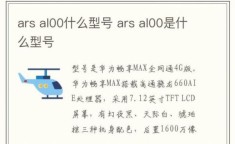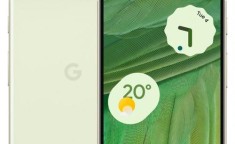在AutoCAD中,二维和三维视图的切换是一个重要的功能,它允许设计师根据需要选择最适合当前任务的视角来查看和编辑图形,以下是如何在AutoCAD中进行二维和三维视图切换的方法:
1、从三维切换到二位
使用平面视图命令
操作方法:打开AutoCAD软件并加载三维模型后,点击“视图”标签,然后在下拉菜单中选择“三维视图”,接着点击“平面视图”,此时会出现多个选项,如“当前UCS”“世界坐标”等,选择相应的选项即可将视图转换为二维平面。
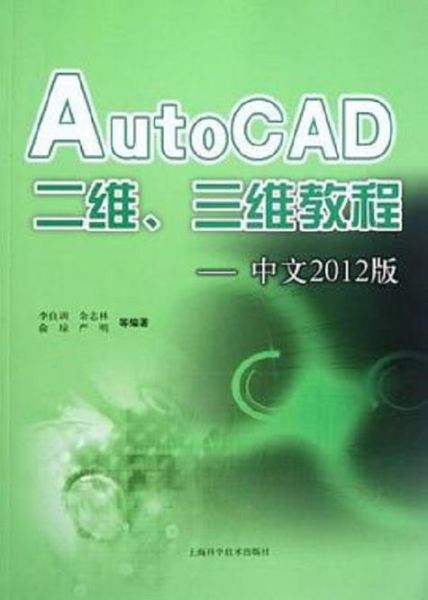
注意事项:此操作只是改变了观察视角,模型本身仍是三维的,若对模型进行修改,还需在三维空间中进行。
利用视口功能
操作方法:如果当前处于三维建模工作空间,可以创建多个视口,每个视口可显示模型的不同二维视图,在布局空间中,选择“布局”标签,然后在该布局中通过相关命令(如MVSETUP等)创建多个视口,并在每个视口中设置视图方向为二维视图。
注意事项:这种方法在打印和输出时较为常用,可以方便地在一个页面上同时展示模型的多个二维视图。
改变用户坐标系UCS
操作方法:在命令行中输入UCS命令,然后选择合适的方式(如新建原点、X轴方向、Y轴方向等)来创建新的用户坐标系,之后,通过视图控制台或相关命令将视图切换到基于新UCS的二维平面。
注意事项:改变UCS可能会影响模型的定位和尺寸标注等,因此在操作前需确保对模型的位置和方向有准确的把握。
2、从二位切换到三维
进入三维建模工作空间
操作方法:点击“视图”标签栏中的“三维建模”选项,即可切换到三维建模工作空间。
注意事项:切换后,界面会显示出用于三维建模的工具栏和坐标系等元素,方便进行三维图形的绘制、编辑等操作。
设置视图方向和视觉样式
操作方法:在三维建模工作空间中,可根据需要在界面右侧的视图控制台中选择不同的视图方向(如俯视图、正视图、左视图等)来观察模型;在“视图”菜单中找到“视觉样式”选项,选择合适的三维视觉样式(如真实、概念、着色等),以获得更直观的三维视觉效果。
注意事项:不同的视图方向和视觉样式适用于不同的设计阶段和需求,例如在初步设计时可选择线框模式以便快速构建模型,而在渲染和展示时则可选择更真实的视觉样式。
使用三维绘图和编辑工具
操作方法:切换到“三维建模”工作空间后,可使用各种三维绘图工具(如长方体、圆柱体、球体等基本几何体的绘制工具,以及拉伸、旋转、放样等高级建模工具)来创建三维模型;还可使用三维编辑工具(如移动、复制、旋转、阵列等)对模型进行调整和修改。
注意事项:在进行复杂的三维建模时,建议先规划好模型的结构和尺寸,再逐步进行绘制和编辑,以确保模型的准确性和高效性。
AutoCAD提供了多种便捷的方式来实现二维与三维模式的转换,无论是通过简单的视图切换命令还是借助专门的建模工具,都能轻松地在两种模式间进行切换,从而满足不同设计需求。